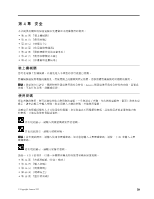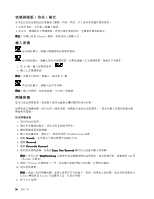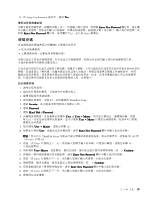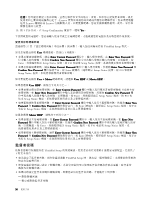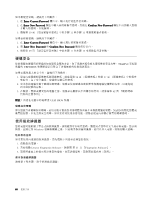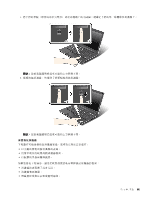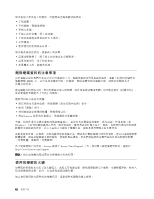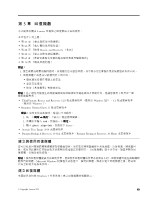Lenovo ThinkPad Edge E420 (Chinese-Traditional) User Guide - Page 76
硬碟安全, 使用指紋辨識器, 若要啟動 Lenovo Fingerprint Software,請參閱 第 21 頁
 |
View all Lenovo ThinkPad Edge E420 manuals
Add to My Manuals
Save this manual to your list of manuals |
Page 76 highlights
1. 在 Enter Current Password 2. 在 Enter New Password Confirm New Password 3. 遵循第 59 11 和步驟 12 1. 在 Enter Current Password 2. 將 Enter New Password 和 Confirm New Password 3. 遵循第 59 11 和步驟 12 硬碟安全 ThinkPad UEFI BIOS 1 56 57 2 3 62 UEFI BIOS 保護: NAND Windows 1 2 Lenovo Fingerprint Software 21 頁 『Fingerprint Software』。 3 60
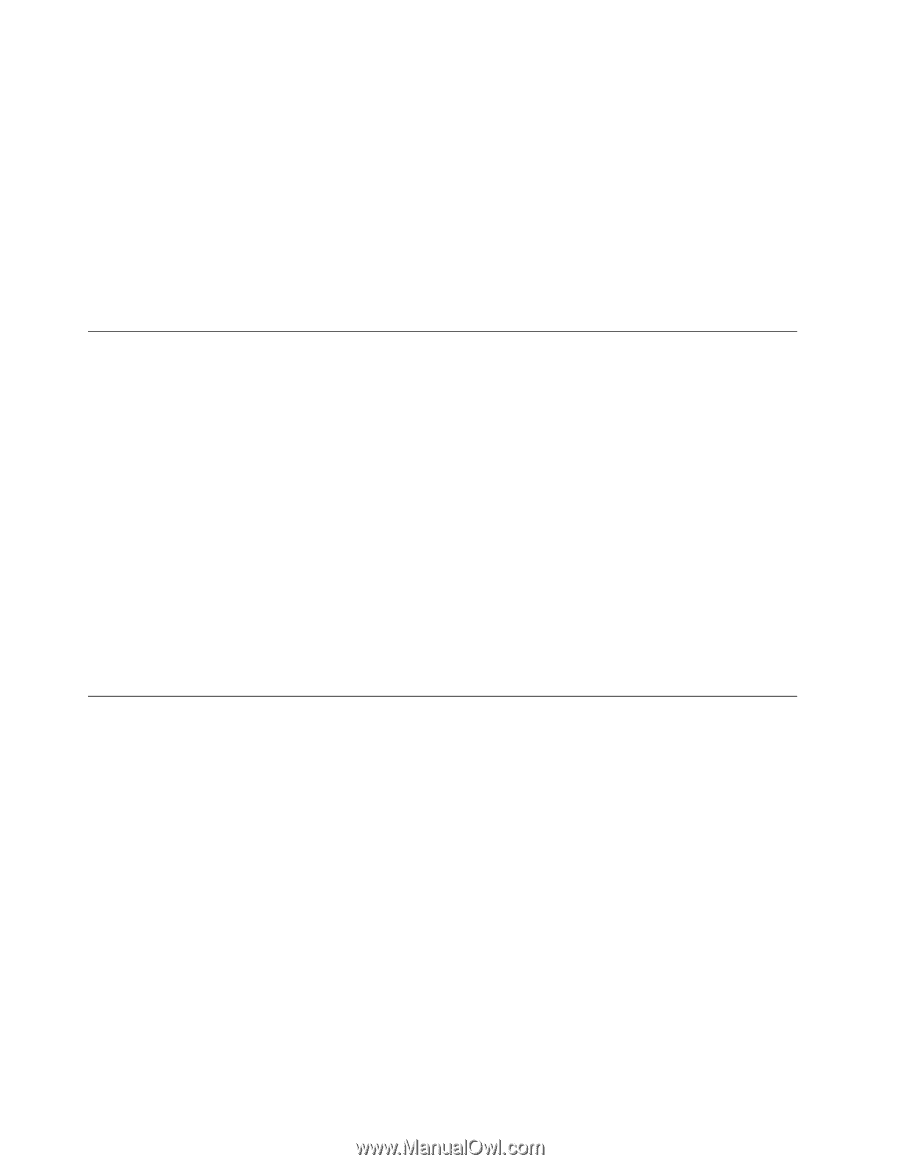
如果要變更密碼,請執行下列動作:
1. 在 Enter
Enter
Enter
Enter Current
Current
Current
Current Password
Password
Password
Password 欄位中,輸入現行的監督者密碼。
2. 在 Enter
Enter
Enter
Enter New
New
New
New Password
Password
Password
Password 欄位中輸入新的監督者密碼,然後在 Confirm
Confirm
Confirm
Confirm New
New
New
New Password
Password
Password
Password 欄位中再次輸入您剛
才輸入的密碼,以便驗證。
3. 遵循第 59 頁
『
設定監督者密碼
』
中的步驟 11 和步驟 12 來變更監督者密碼。
如果要移除密碼,請執行下列動作:
1. 在 Enter
Enter
Enter
Enter Current
Current
Current
Current Password
Password
Password
Password 欄位中,輸入現行的監督者密碼。
2. 將 Enter
Enter
Enter
Enter New
New
New
New Password
Password
Password
Password 和 Confirm
Confirm
Confirm
Confirm New
New
New
New Password
Password
Password
Password 欄位保持空白。
3. 遵循第 59 頁
『
設定監督者密碼
』
中的步驟 11 和步驟 12 來移除監督者密碼。
硬碟安全
您的電腦支援適用於硬碟的加強型安全解決方案。為了保護密碼免遭未獲授權的安全攻擊,ThinkPad 筆記型
電腦的 UEFI BIOS 和硬體設計已整合了多種最新的技術與演算法。
如果要獲得最大的安全性,請執行下列動作:
1. 設定內建硬碟的開機密碼與硬碟密碼。請參閱第 56 頁
『
開機密碼
』
和第 57 頁
『
硬碟密碼
』
中的程序
來進行。為了安全起見,建議使用較長的密碼。
2. 如果您的電腦安裝了磁碟加密硬碟,請務必使用磁碟加密軟體來保護電腦記憶體的內容,以避免遭
到未經授權的存取。
3. 在報廢、賣掉或轉交您的電腦之前,請務必先刪除其中所儲存的資料。請參閱第 62 頁
『
刪除硬碟
資料的注意事項
』
。
附註:內建在電腦中的硬碟受 UEFI BIOS 保護:
磁碟加密硬碟
部分型號含有磁碟加密硬碟。這項功能可協助您利用硬體加密晶片來保護電腦的媒體、NAND 快閃記憶體或
裝置控制器,以免受到安全攻擊。如果要有效使用加密功能,請務必設定內部儲存裝置的硬碟密碼。
使用指紋辨識器
您的電腦可能配備了整合式指紋辨識器。指紋鑑別可以取代密碼,讓使用者簡單且安全地存取電腦。您註冊
指紋,並將它與 Windows 密碼相關聯之後,只要將手指滑過辨識器,就可以登入電腦,而無須輸入密碼。
註冊您的指紋
如果要使用內建型指紋辨識器,請先遵循下列指示註冊您的指紋:
1. 啟動您的電腦。
2. 若要啟動 Lenovo Fingerprint Software,請參閱 第 21 頁
『
Fingerprint Software
』
。
3. 請依照畫面上的指示來註冊您的指紋。如需詳細資料,請參閱此程式的
『
說明
』
。
將手指滑過辨識器
請遵循下列步驟,將手指滑過辨識器:
60
60
60
60
使用手冊